Tiché upozornenia , ktoré sa stále zobrazujú na paneli upozornení, sú zriedka vítané. Zvyčajne je to aplikácia, ktorá vás informuje o určitom procese na pozadí a zvyčajne rýchlo zmizne. Zdá sa, že to nie je prípad upozornenia „Snapchat Aktualizácia správ“ v systéme Android. Toto tiché upozornenie sa niektorým používateľom neustále zobrazuje a chcú, aby to už nebolo. Nižšie sa dozviete, prečo sa toto upozornenie zobrazuje, a čo je dôležitejšie, ako ho zakázať.
Ako vypnúť upozornenie na aktualizáciu správ Snapchat v systéme Android
Ak sa vám zobrazí upozornenie Snapchat Aktualizácia správ, ktoré sa z času na čas zobrazuje na paneli upozornení, môžete ho jednoducho vypnúť. Všetko, čo musíte urobiť, je prejsť na nastavenia upozornení a vypnúť tiché upozornenia pre Snapchat. Keď to urobíte, táto a ďalšie tiché správy sa už nebudú zobrazovať, ale zobrazia sa všetky upozornenia push, ako sú snímky, rozhovory a zmienky.
Keďže všetky správy Snapchat sú uložené na serveroch, aplikácia bude samozrejme pracovať na získavaní nových správ na pozadí. O chvíľu by tam však už nemal byť. Pokiaľ ste, samozrejme, neodpojili svoje zariadenie od Wi-Fi alebo mobilnej dátovej siete. V takom prípade sa bude naďalej zobrazovať tiché upozornenie. Pred všetkým by ste sa teda mali uistiť, že Snapchat má prístup na internet.
Tu je postup, ako vypnúť upozornenie na správy Snapchat Update na vašom Androide:
- Otvorte Nastavenia .
- Vyberte položku Aplikácie .
- Otvorte Snapchat zo zoznamu dostupných aplikácií.
- Klepnite na položku Upozornenia .
- Vyberte kategórie upozornení a vypnite tiché upozornenia .
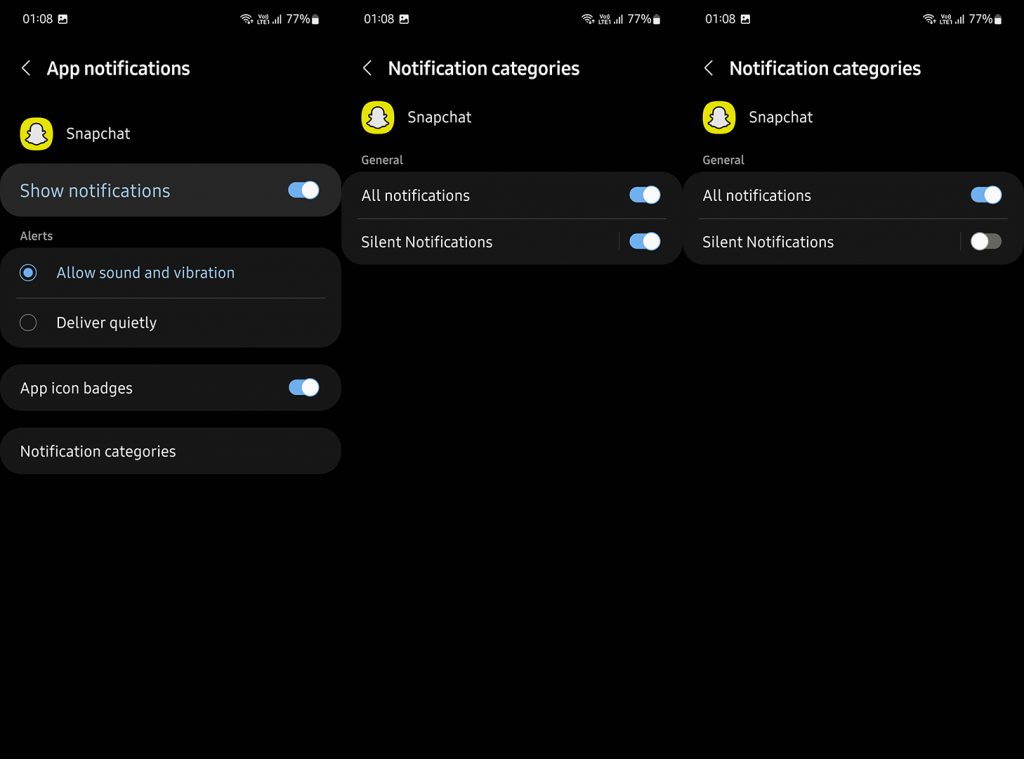
To je všetko, čo musíte urobiť. Keď to urobíte, správa sa nebude naďalej zobrazovať v paneli upozornení. Na druhej strane, ak sa vám (nejakým zázrakom) stále zobrazuje správa, nezabudnite aplikáciu preinštalovať a skúste to znova. Môžete to urobiť z Obchodu Play alebo zo systémových nastavení. Stačí otvoriť Obchod Play, vyhľadať Snapchat a odinštalovať aplikáciu. Keď to urobíte, reštartujte telefón, znova nainštalujte aplikáciu a prihláste sa pomocou svojho účtu.
Ak sa vám napriek vyššie uvedeným krokom stále zobrazuje chyba, nezabudnite problém nahlásiť službe Snapchat a dúfajme, že s tým niečo urobia. Týmto môžeme tento článok uzavrieť. Ďakujeme za prečítanie a neváhajte sa podeliť o svoje myšlienky v sekcii komentárov nižšie.
Jak opravit oznámení o aktualizacích zpráv na Snapchat ?
Níže jsou uvedena některá potenciální řešení, jak se těchto oznámení na vašem účtu Snapchat zbavit.
Řešení č. 1: Zkontrolujte připojení k internetu
Pokud se oznámení „Aktualizace zpráv“ zobrazuje častěji než obvykle, může to znamenat, že vaše internetové připojení je nestabilní.
Nejprve zkontrolujte připojení Wi-Fi a ujistěte se, že jste připojeni k síti se silným signálem.
Pokud používáte mobilní data, zkuste se přesunout na jiné místo nebo se připojit k jiné síti. Pokud se stále zobrazuje oznámení „Aktualizace zpráv“, zkontrolujte následující tip níže.
Řešení # 2: Zkontrolujte, zda Snapchat nefunguje
Dalším významným důvodem může být, že Snapchat nefunguje. Existuje několik věcí, které můžete zkontrolovat. Nejprve zkuste použít nástroj pro detekci serveru, který vám pomůže zkontrolovat, zda web Snapchat nemá problémy.
Zda Snapchat nefunguje, můžete také zkontrolovat vyhledáním hashtagu #snapchatdown na Twitteru. Pokud ostatní uživatelé hlásí, že služba nefunguje, je to dobrá známka toho, že to nejste jen vy.
V takovém případě budete muset počkat, dokud se problémy nevyřeší interně.
Řešení #3: Restartujte aplikaci Snapchat
Pokud máte stále potíže s upozorněním na aktualizaci zpráv Snapchat, můžete zkusit restartovat aplikaci. To může někdy pomoci odstranit všechny chyby nebo závady, které mohou způsobit problém.
Chcete-li restartovat Snapchat, zavřete aplikaci a poté ji znovu otevřete.
Možná budete také muset aplikaci vynutit (na iOS to uděláte přejetím nahoru na domovské obrazovce a přejetím nahoru na Snapchat; na Androidu můžete vynutit ukončení tak, že přejdete do seznamu posledních aplikací a odtáhnete Snapchat).
Po restartování aplikace zkuste znovu zkontrolovat oznámení, abyste zjistili, zda fungují správně.
Řešení č. 4: Restartujte telefon
Dalším pozoruhodným způsobem, jak tento problém vyřešit, je restartování telefonu. Tím se vymažou všechny dočasné soubory způsobující problém a Snapchat začne znovu.
Chcete-li telefon restartovat, podržte tlačítko napájení několik sekund, dokud se nezobrazí možnost vypnutí. Jakmile je telefon vypnutý, počkejte minutu nebo dvě, než jej znovu zapnete.
Jakmile bude znovu zapnutý, zkuste otevřít Snapchat a zjistěte, zda vše funguje správně.
Řešení č. 5: Odhlaste se ze Snapchatu a znovu se přihlaste
Někdy stačí jednoduchý úkol, jako je odhlášení z aplikace a opětovné přihlášení, a problém vyřeší.
Jelikož je to jednoduché, mělo by to být mezi prvními věcmi, které vyzkoušíte.
Řešení č. 6: Aktualizujte aplikaci Snapchat
Aktualizace aplikace Snapchat je dalším pozoruhodným způsobem, jak tento problém vyřešit. To často opraví všechny poškozené soubory, které mohou způsobovat problém.
Chcete-li aktualizovat aplikaci Snapchat, přejděte do obchodu Google PlayStore pro Android nebo Apple Store pro iPhone a klepněte na tlačítko aktualizace pro Snapchat.
![[100 % vyriešené] Ako opraviť hlásenie „Chyba pri tlači“ v systéme Windows 10? [100 % vyriešené] Ako opraviť hlásenie „Chyba pri tlači“ v systéme Windows 10?](https://img2.luckytemplates.com/resources1/images2/image-9322-0408150406327.png)
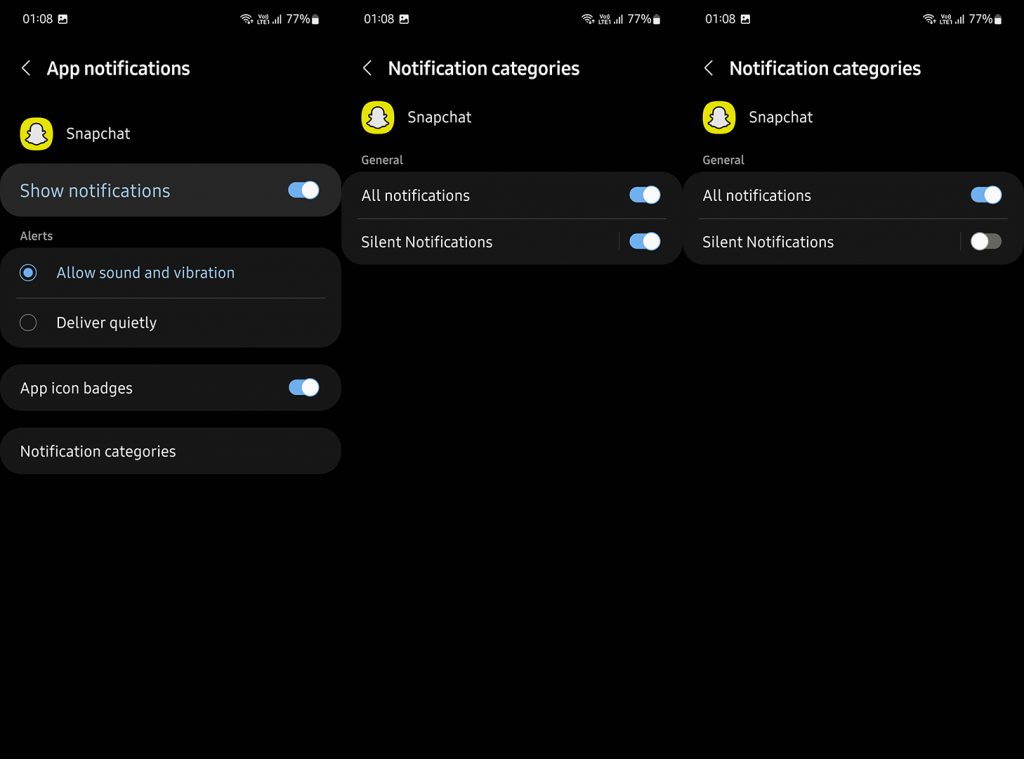




![OPRAVENÉ: Tlačiareň v chybovom stave [HP, Canon, Epson, Zebra & Brother] OPRAVENÉ: Tlačiareň v chybovom stave [HP, Canon, Epson, Zebra & Brother]](https://img2.luckytemplates.com/resources1/images2/image-1874-0408150757336.png)

![Ako opraviť aplikáciu Xbox, ktorá sa neotvorí v systéme Windows 10 [RÝCHLE GUIDE] Ako opraviť aplikáciu Xbox, ktorá sa neotvorí v systéme Windows 10 [RÝCHLE GUIDE]](https://img2.luckytemplates.com/resources1/images2/image-7896-0408150400865.png)

